OPPO浏览器删除历史记录怎么彻底清除不留痕?
在OPPO手机上删除浏览器数据或卸载浏览器应用,可以根据不同需求采取多种操作方式,以下是详细的步骤和方法,涵盖数据清理、应用卸载及常见问题解决,帮助用户高效管理浏览器内容。
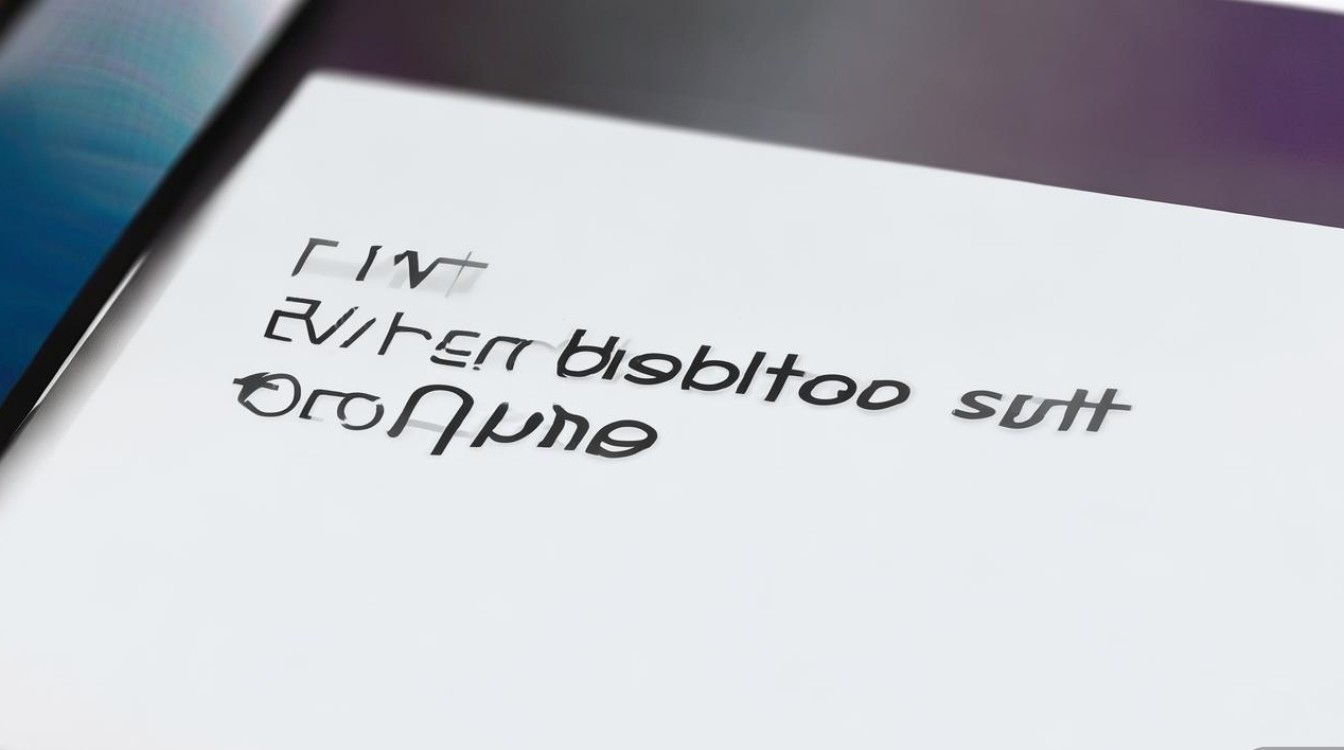
删除浏览器缓存和Cookie(清理数据)
如果目标是清除浏览器的临时文件、登录状态或缓存数据,可以按照以下步骤操作:
-
进入浏览器设置
打开OPPO手机自带的“浏览器”应用,点击右下角的“菜单”图标(通常为三个横线),选择“设置”。 -
找到清理选项
在设置菜单中,向下滑动找到“隐私和安全”或“清理与存储”选项(不同版本浏览器名称可能略有差异),点击进入。 -
选择清理内容
在清理页面,用户可以选择需要删除的数据类型,通常包括:- 缓存文件:临时图片、网页资源等,可释放存储空间。
- Cookie和网站数据:清除后需重新登录网站。
- 浏览历史记录:删除过往访问的网址。
- 下载记录:清理已下载文件的记录。
可勾选需要清理的项目,点击“立即清理”按钮完成操作。
-
自动清理设置(可选)
部分浏览器支持“自动清理”功能,可在设置中开启定时清理(如每天或每周自动清理缓存),避免手动操作的麻烦。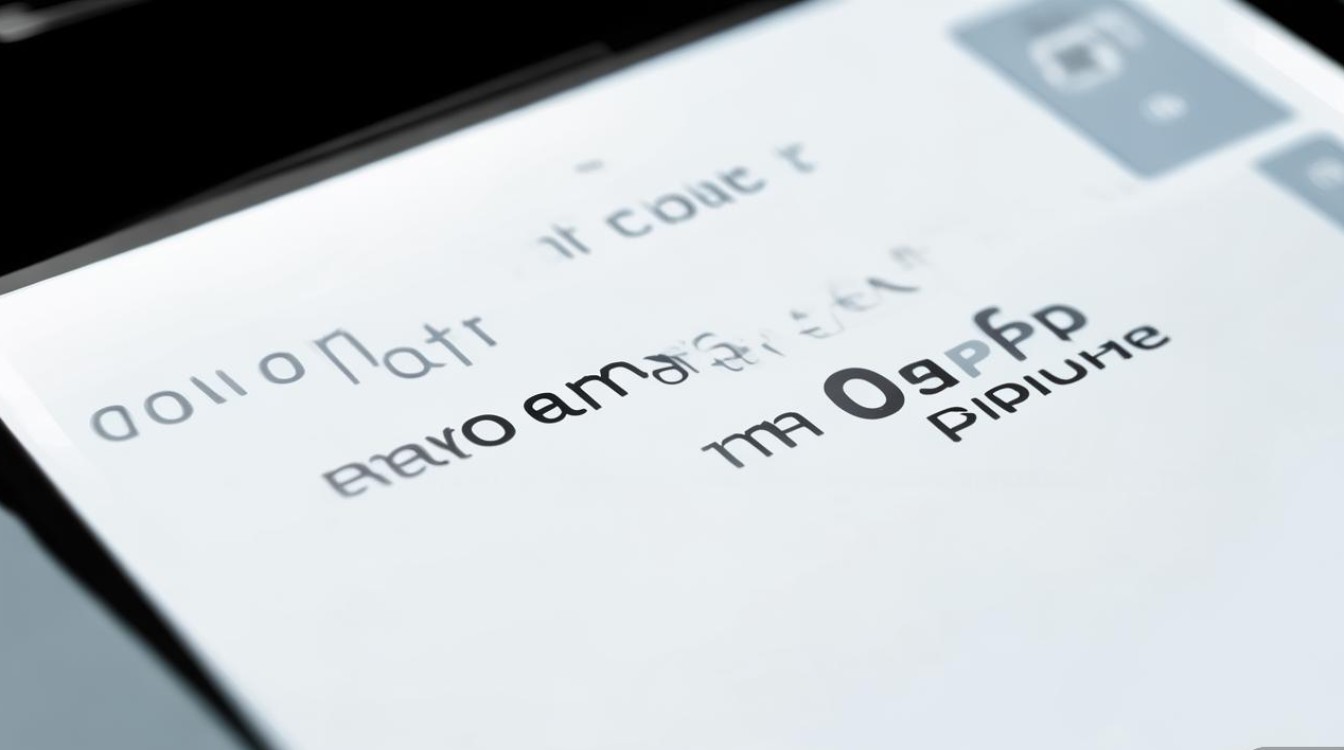
卸载浏览器应用(完全删除)
若需彻底卸载浏览器(如更换其他浏览器或释放空间),可通过OPPO手机的“应用管理”功能操作:
-
进入应用管理
从手机桌面找到“设置”应用,点击进入后选择“应用管理”或“应用与通知”(不同系统版本路径可能不同)。 -
选择浏览器应用
在应用列表中找到“浏览器”应用(若为OPPO自带浏览器,名称可能为“OPPO浏览器”或“手机浏览器”),点击进入。 -
卸载应用
在应用信息页面,点击“卸载”按钮,系统会弹出确认提示,再次点击“确定”即可完成卸载。
注意:若卸载的是系统自带浏览器,部分OPPO机型可能不支持完全卸载,仅能停用或禁用,此时需选择“停用”以隐藏图标。 -
清除残留数据(可选)
卸载后,若需彻底清除残留数据,可在应用信息页面点击“清除数据”或“存储”,删除应用缓存和用户数据。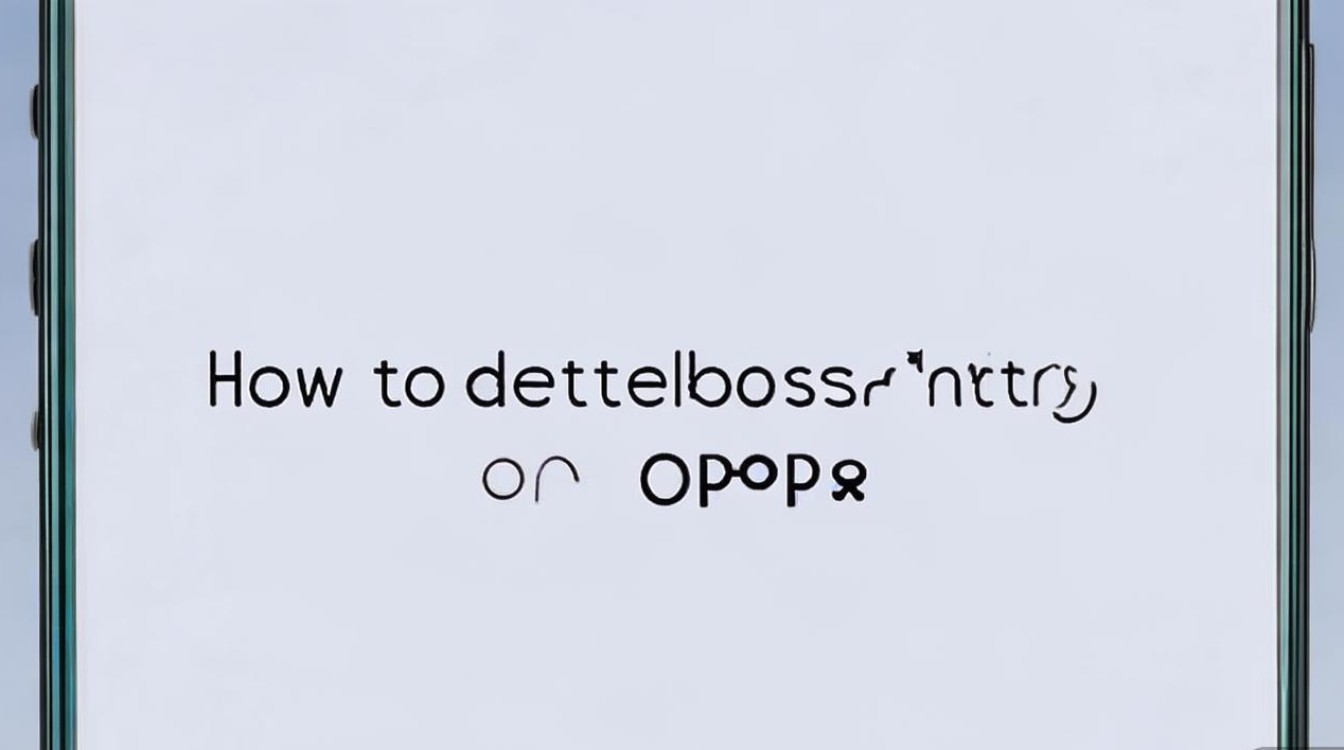
针对第三方浏览器的删除方法
若使用的是第三方浏览器(如Chrome、UC浏览器等),删除步骤与上述类似,但需注意:
- 权限管理:部分第三方浏览器可能申请了敏感权限(如读取联系人),卸载前可在“权限管理”中关闭相关权限。
- 账号退出:若浏览器绑定了账号(如Google账号),建议先在设置中退出账号,避免数据残留。
通过文件管理器手动清理缓存
对于高级用户,可通过OPPO自带的“文件管理”应用手动删除浏览器缓存文件:
- 打开“文件管理”,进入“手机存储”或“内部存储”。
- 找到“Android”文件夹,进入“data”目录,定位浏览器包名(如
com.oppo.browser)。 - 进入“cache”子文件夹,手动删除缓存文件(注意:操作前建议备份重要数据)。
常见问题及注意事项
- 卸载后无法恢复:卸载系统自带浏览器后,若需恢复,可通过OPPO官方应用商店重新下载。
- 清理数据后登录问题:删除Cookie后,需重新登录网站和账号,建议提前保存密码(通过浏览器密码管理功能)。
- 存储空间不足:若清理后仍提示空间不足,可检查其他大文件(如视频、应用),或使用“文件管理”的“存储分析”功能分类清理。
相关问答FAQs
Q1:删除浏览器缓存会影响已保存的密码吗?
A:删除缓存通常不会影响已保存的密码,因为密码一般存储在浏览器的“密码管理”数据库中,而非缓存文件,但若勾选了“清除Cookie和网站数据”,则需重新登录所有网站并手动输入密码。
Q2:OPPO自带浏览器无法卸载怎么办?
A:部分OPPO机型将浏览器作为系统核心应用,不支持直接卸载,此时可尝试在“应用管理”中点击“停用”,该操作会隐藏应用图标并停止后台运行,但不会释放存储空间,若需完全移除,可能需要root手机(有风险,不建议普通用户尝试)。
版权声明:本文由环云手机汇 - 聚焦全球新机与行业动态!发布,如需转载请注明出处。












 冀ICP备2021017634号-5
冀ICP备2021017634号-5
 冀公网安备13062802000102号
冀公网安备13062802000102号